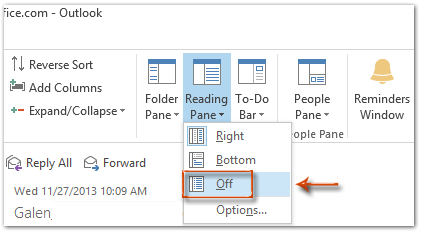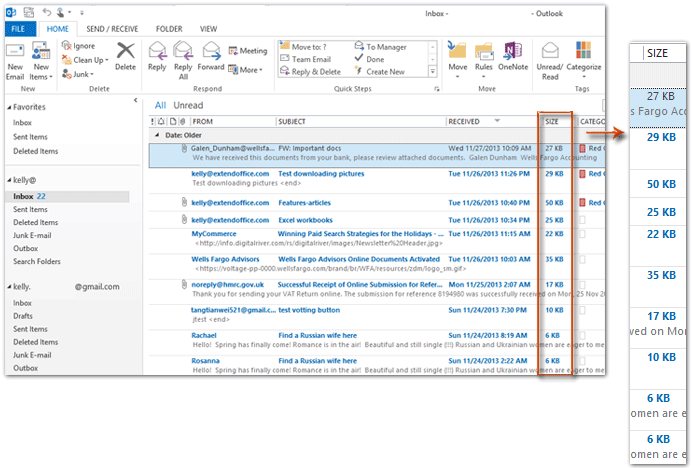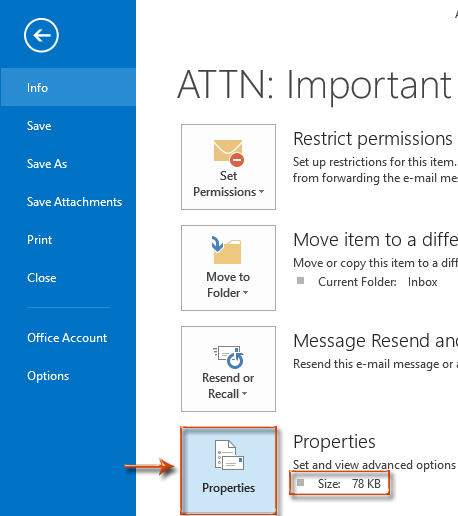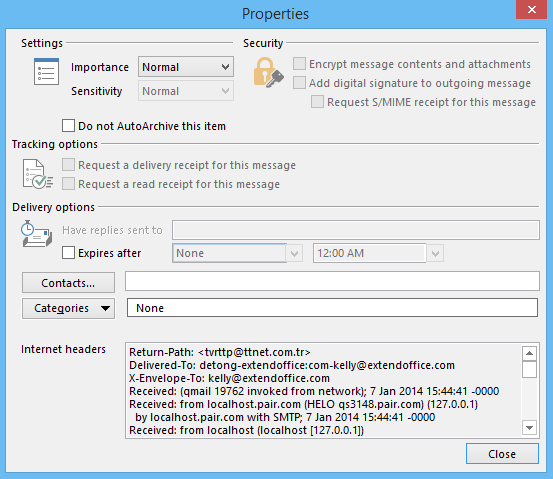如何在Outlook中查看电子邮件的大小和属性? |
您所在的位置:网站首页 › 怎样查看图片的大小内存 › 如何在Outlook中查看电子邮件的大小和属性? |
如何在Outlook中查看电子邮件的大小和属性?
|
如何在Outlook中查看电子邮件的大小和属性?
作者:凯莉
最后修改时间:2014-03-03
通常,您可以通过删除大型电子邮件来减小邮箱大小,而查找大型电子邮件的最简单方法是按邮件大小进行排序。 但是,如何在Outlook中显示和查看邮件的大小? 如果电子邮件的属性如何? 有一些技巧可以帮助您轻松解决它。 查看一个文件夹中所有电子邮件的大小 查看一封电子邮件的大小和属性 Office 选项卡 - 在 Microsoft Office 中启用选项卡式编辑和浏览,让工作变得轻而易举 阅读更多 下载... 解锁 Outlook 的 Kutools 免费 版本 立即享受超过 70 项功能,永久无限制访问 自动发送电子邮件 自动CC / BCC, 自动转发 按规则; 发送 自动回复 (不在办公室)无需交换服务器... 获取类似提醒 BCC警告 当您在密件抄送列表中回复所有内容时,以及 缺少附件时提醒 对于忘记的附件... 提高电子邮件效率 回复(全部)并附上附件, 自动添加问候语或日期和时间到签名或主题中, 回复多封电子邮件... 简化电子邮件发送 撤回电子邮件, 附件工具 (压缩全部、自动保存全部...)、 删除重复及 快速报告... 使用这些高级功能增强您的 Outlook 2021 - 2010 或 Outlook 365。享受功能齐全的 30 天免费试用版,提升您的电子邮件体验! 阅读更多 下载...在第一部分中,我们将指导您轻松查看一个文件夹中所有电子邮件的大小。 第1步:点击转到邮件视图 邮箱: 在导航窗格中。 步骤2:选择并突出显示将在其中查看邮件大小的电子邮件文件夹。 第3步:通过点击关闭阅读窗格 阅读面板 > 关闭 ,在 布局 组上 首页 标签在Outlook 2010/2013中。
如果您使用的是Outlook 2007,请单击 首页 > 阅读面板 > 关闭. 然后,您可以在 尺寸 柱。 请参见以下屏幕截图:
请注意: 要按大小对这些消息进行排序,请单击 尺寸 列位于整个电子邮件大小的顶部。 本节将引导您快速查看Microsoft Outlook中所选电子邮件的大小和属性。 第1步:点击转到邮件视图 邮箱: 在导航窗格中。 步骤2:打开电子邮件,您将通过双击查看其大小和属性。 步骤3:查看已打开邮件的大小和属性: 如果您使用的是Outlook 2007,请点击Office按钮> 查看房源。 消息的大小和属性显示在即将出现的“属性”对话框中。 如果您使用的是Outlook 2010和2013,请单击 文件 > 资料包.
然后您将获得此打开的电子邮件的大小以及 查看房源 立即按下。 请参见上面的屏幕截图。 如果您需要查看此电子邮件的属性,请继续单击 查看房源 按钮,您将在“属性”对话框中一次看到邮件的属性。 请参见以下屏幕截图:
通过 100 天免费试用解锁 30 多种强大功能; 70 岁以上者在审判后永远自由. 点击查看所有免费功能! 🤖 Kutools人工智能 : 具有人工智能魔力的即时专业电子邮件——一键天才回复、完美语气、多语言掌握。轻松改变电子邮件! ... 📧 电子邮件自动化: 自动回复(适用于 POP 和 IMAP) / 安排发送电子邮件 / 发送电子邮件时按规则自动抄送/密件抄送 / 自动转发(高级规则) / 自动添加问候语 / 自动将多收件人电子邮件拆分为单独的消息 ... 📨 电子邮件管理: 撤回电子邮件 / 按主题和其他人阻止诈骗电子邮件 / 删除重复的电子邮件 / 高级搜索 / 合并文件夹 ... 📁 附件专业版: 批量保存 / 批量分离 / 批量压缩 / 自动保存 / 自动分离 / 自动压缩 ... 🌟 界面魔法: 😊更多又漂亮又酷的表情符号 / 收到重要邮件时提醒您 / 最小化 Outlook 而不是关闭 ... 👍 一键奇迹: 使用传入附件回复全部 / 反网络钓鱼电子邮件 / 🕘显示发件人的时区 ... 👩🏼🤝👩🏻 通讯录和日历: 从选定的电子邮件中批量添加联系人 / 将联系人组拆分为各个组 / 删除生日提醒 ... 只需单击一下即可立即解锁 Kutools for Outlook -永久免费. 别等了, 立即下载并提高您的效率!   了解更多 免费下载 购买
了解更多 免费下载 购买
|
【本文地址】